Используя HDMI-подключение, вы можете передавать фотографии/видео с цифрового фотоаппарата или видеокамеры на телевизор в процессе воспроизведения контента. При активном соединении изображения отображаются на телевизоре, а экран фотоаппарата становится пустым.
Если фотоаппарат оснащен функцией «Управление по HDMI (Control for HDMI)», возможно, вы сможете управлять функциями воспроизведения фотоаппарата с использованием поставляемого с телевизором пульта управления. Это зависит от фотоаппарата и модели телевизора.
Установка соединения и воспроизведение
- Подсоедините фотоаппарат или видеокамеру при помощи кабеля HDMI. Используйте кабель с мини-штекером HDMI и стандартным штекером HDMI с обоих концов. Подключите мини-штекер HDMI к фотоаппарату или видеокамере, а стандартный штекер HDMI к телевизору.
- Включите подключенный фотоаппарат/видеокамеру.
- Нажмите на кнопку «Вход (Input)» несколько раз для выбора подключенного фотоаппарата/видеокамеры.
- Начните воспроизведение на подключенном фотоаппарате/видеокамере. В зависимости от фотоаппарата его экран может быть пустым во время просмотра изображений на телевизоре.
- При подключении устройства, поддерживающего технологию «Управление по HDMI (Control for HDMI)», им можно управлять с пульта управления телевизора.
Убедитесь, что устройство совместимо с функцией «Управление по HDMI (Control for HDMI)». Некоторые устройства могут быть несовместимы с функцией «Управление по HDMI», даже если они оснащены штекером HDMI.
ПОДКЛЮЧЕНИЕ КАМЕРЫ ВИДЕОНАБЛЮДЕНИЯ К МОНИТОРУ,ТЕЛЕВИЗОРУ!!!
Для просмотра этого видео в Youtube примите все файлы cookie.
Зайдите в настройки файлов cookie ниже и включите сохранение файлов cookie для Youtube в разделе «Функциональные».
Источник: www.sony.ru
Как подключить фотоаппарат к телевизору









Просмотр фотографий на телевизоре

Как подключить камеру к телевизору !
Как подключить камеру к телевизору
Современная техника отличается широкими функциональными возможностями. Одной из них можно назвать просмотр изображений или видео с камеры на экране телевизора. Это очень удобная функция – Вы сможете продемонстрировать близким на большом экране свои умения видеоператора или фотографа.
Вас интересует, как подключить камеру к телевизору и возможно ли это вообще? Если Ваши агрегаты современного образца, то, скорее всего, они смогут сработаться.
Прежде всего, осмотрите камеру и телевизор на наличие соответствующих разъемов. На телевизоре они обычно обозначены разными цветами – один для вывода звука, другой – для изображения. В некоторых случаях, может быть один разъем. Тоже самое касается и камеры – она оснащена двумя или одним выходом.
Теперь обратите внимание на кабель, который Вы будете использовать для подключения. Лучше воспользоваться «родным» шнуром, который идет в комплекте с камерой или телевизором.
Перед тем, как подключать камеру к телевизору, выключите ее. При помощи пульта управления переведите телевизор в режим AV или HDMI, в зависимости от возможностей агрегата.
На панели телека разъемы для подсоединения устройства обозначены video-in и audio-in – вход для видео и аудио соответственно и помечены разными цветами. В них следует помещать джеки соответствующих цветов.
Если Вы все проделали правильно и Ваши приборы поддерживают такую опцию, то на экране Вы увидите фотографии или сможете воспроизвести видео. Для прокрутки файлов используйте кнопки на камере или пульте управления.
Не знаете, как подключить камеру к телевизору или сомневаетесь, что у Вас это получится? Сделали все правильно, а изображение на выводится? Тогда обращайтесь к специалисту сервисной службы «ТЕЛЕМАСТЕР». Опытный профессионал внимательно ознакомится с особенностями Вашей техники и даст рекомендации, как реализовать все ее функции. При выявлении ошибки, он займется ее устранением, чтобы к вечеру Вы смогли насладиться просмотром.
Источник: pochinka-tv.ru
Подключить фотоаппарат к телевизору

Перед использованием

Эксплуатация фотоаппарата

Съемка

Просмотр

Полезные функции для съемки

Использование полезных функций для просмотра

Изменение настроек

Просмотр изображений на телевизоре

Использование с компьютером

Печать

Поиск и устранение неисправностей

Меры предосторожности / Информация о фотоаппарате
Просмотр изображения на телевизоре высокой четкости с помощью кабеля HDMI (продается отдельно)
Подсоедините фотоаппарат к телевизору высокой четкости, оснащенному разъемом HDMI, с помощью кабеля HDMI (продается отдельно).
- Выключите фотоаппарат и телевизор.
- Соедините микрогнездо HDMI фотоаппарата (A) и гнездо HDMI телевизора (B) с помощью кабеля HDMI (продается отдельно) (C) .
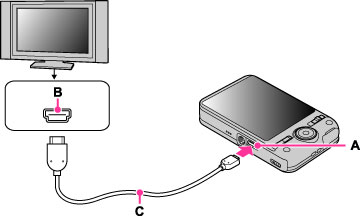
- Включите телевизор и выполните настройку входного сигнала.
- Включите фотоаппарат.
Выберите нужный снимок на экране телевизора после съемки.

“PhotoTV HD”
Этот фотоаппарат поддерживает стандарт “PhotoTV HD”.
Подсоединяя телевизор Sony, поддерживающий стандарт “PhotoTV HD”, с помощью кабеля HDMI (продается отдельно), можно с комфортом наслаждаться совершенно новым миром фотоснимков с захватывающим дух качеством формата Full HD.
- Стандарт “PhotoTV HD” позволяет воспроизводить высокодетализированные изображения с тонкой передачей текстур и цветов, подобной фотографии.
- Если фотоаппарат подсоединяется к телевизору Sony, поддерживающему режимом Video A, с помощью кабеля HDMI, телевизор автоматически переключится на качество изображения, подходящее для просмотра фотоснимков. Если в настройках телевизора выбран видеорежим, то устанавливается такое качество изображения, которое подходит для видеозаписей.
- При воспроизведении видеозаписи AVCHD рекомендуется установить для параметра [Режим просмотра] значение [Просм. AVCHD].
- Подробные сведения приведены в инструкции по эксплуатации телевизора.
Примечания
- Снимки, снятые с размером изображения [VGA], воспроизвести в формате HD невозможно.
- Не соединяйте оба выходных разъема фотоаппарата и оборудования. Если фотоаппарат и телевизор соединены через выходные разъемы, видеоизображение или звук воспроизводиться не будут. Такое подключение также может вызвать проблемы с фотоаппаратом и/или подключенным оборудованием.
- Фотоаппарат, возможно, будет работать ненадлежащим образом с некоторыми телевизорами высокой четкости. Например, возможно, не удастся просмотреть видеоизображения на телевизоре высокой четкости или прослушать звук с телевизора высокой четкости.
- Используйте кабель HDMI с логотипом HDMI.
- Используйте мини-разъем HDMI с одного конца (для фотоаппарата) и подходящий разъем для подсоединения к телевизору с другого конца. Просмотр изображений на телевизоре, не оснащенном разъемом HDMI, невозможен.
- Если фотоаппарат подключен к телевизору с помощью кабеля HDMI (продается отдельно), то при выполнении видеосъемки с помощью фотоаппарата она через некоторое время может автоматически отключиться для защиты фотоаппарата.
Смежная тема
Copyright 2013 Sony Corporation
Источник: support.d-imaging.sony.co.jp